如何通过 5 个简单步骤克隆 WordPress 网站
已发表: 2024-04-26对 WordPress 网站进行更改时,一个小失误可能会导致重大数据丢失。 您可能会将网站迁移到新的托管帐户、安装插件或重新设计某些页面。 在所有这些情况下,采取正确的预防措施有助于确保您不会丢失任何内容。
通过克隆您的网站,您将能够在单独的副本上测试任何更改。 如果您决定在第二个站点上使用相同的设计或功能,这也很有用。 另外,如果出现任何问题,您还可以安全地备份内容。
本指南将仔细研究何时克隆您的网站有意义。 它还将向您展示如何手动或使用插件来执行此操作。
为什么您可能想要克隆您的 WordPress 网站
当您克隆一个网站时,您就是在制作它的精确副本。 唯一的区别是,如果您有一个实时站点,则克隆可能处于离线状态,或者托管在本地(取决于您创建它的方式)。
在以下一些情况下,克隆 WordPress 网站可能会很有用:
- 创建暂存站点。 如果您运行一个实时站点,并且需要更新或修改它,那么您不希望在没有先测试它们的情况下实施这些更改。 否则,您可能会意外破坏您的网站。 您可以使用暂存站点来测试更改,但如果您想确保它们可以在您的实时站点上运行,最好使用精确的副本进行试验。
- 搬到新的主机。 每个网络托管提供商都是不同的,这意味着他们提供不同级别的性能、安全性和电子商务功能。 如果您的托管计划已经超出了您的规模,并且想要升级到新的托管计划,您将需要克隆您的网站来完成迁移过程并确保它在新环境中正常运行。
- 使用它作为类似项目/站点的模板。 如果您是一名网络开发人员或设计师,您可能会发现自己正在从事许多类似的项目。 创建克隆意味着您不必从头开始,尤其是在设计需要与您过去构建的网站相同功能的网站时。
- 开发网站上线。 开发网站类似于临时网站,但主要用于在向公众发布任何迭代之前开发新项目。 创建开发站点后,您可以创建临时站点以进行进一步的质量保证测试,或者简单地克隆它并使其上线。
这些只是一些常见场景,您可能需要了解如何克隆 WordPress 网站。 当然,还有很多其他原因,例如将您的网站转让给新所有者。
克隆 WordPress 网站的三个要求
无论您为什么要克隆 WordPress 网站,您都需要先做一些准备工作。 在开始之前确保您拥有所需的一切非常重要。 以下是需要考虑的三个基本先决条件。
1. 备份和迁移插件
要克隆 WordPress 网站,您需要完整的备份。 这包括原始站点的每个方面,包括其文件、数据库和设置。
如果您运营电子商务网站,您还需要克隆客户数据和订单。 这样,您的业务就可以继续运营而不会受到任何干扰。
这意味着克隆 WordPress 网站的首要先决条件是备份和迁移插件,例如 Jetpack VaultPress Backup。
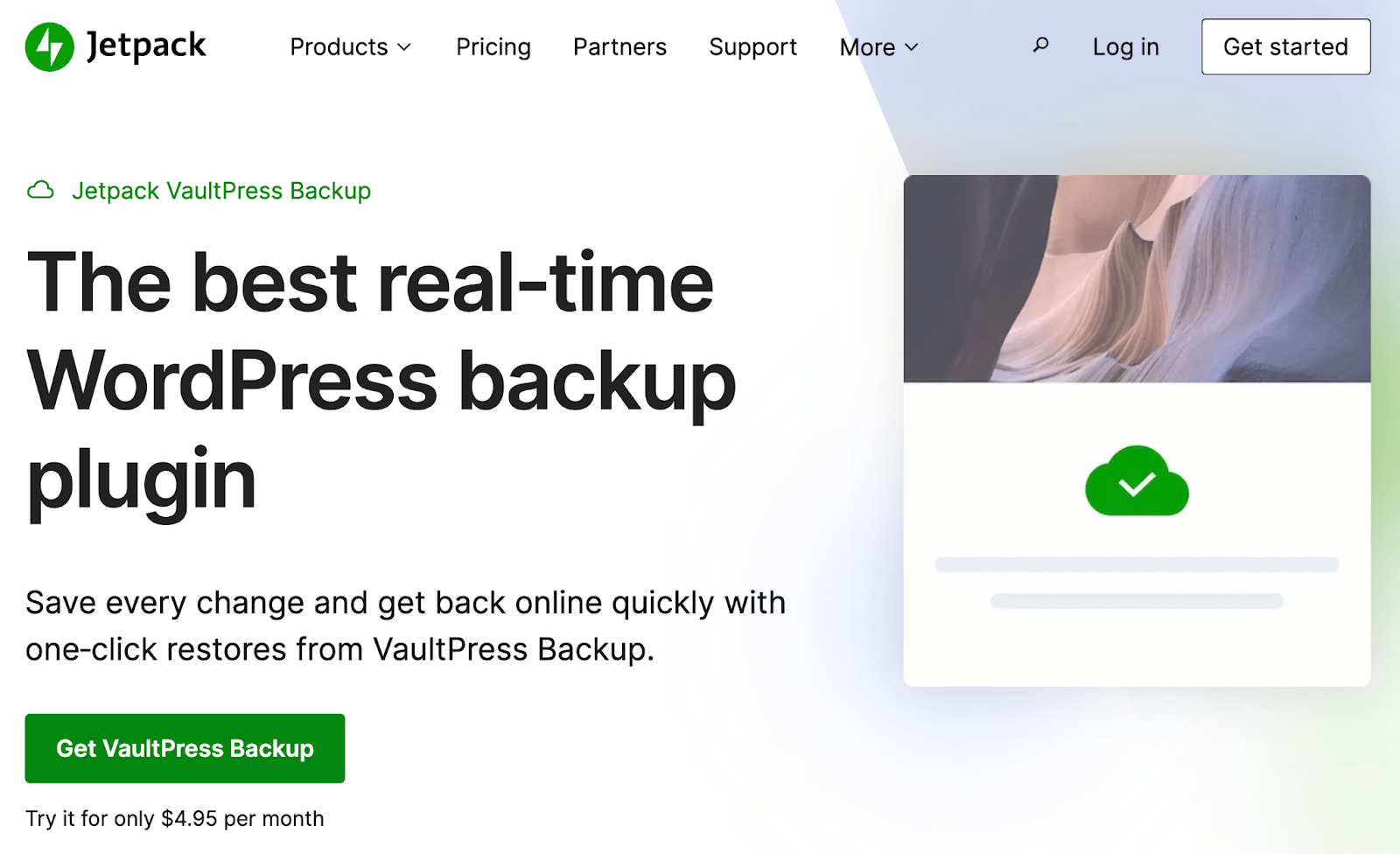
安装该插件后,它将开始创建整个 WordPress 网站的实时备份,包括电子商务数据。 您所做的每一个更改都会立即保存,因此您不必担心会丢失任何辛苦工作。
使用 VaultPress Backup 进行的备份非常安全,因为它们会自动保存在远程云位置。 另外,您将获得轻松的备份恢复,因此您可以在紧急情况下使用此插件。
VaultPress Backup 由 WordPress.com 背后的人 Automattic 构建。 所以您可以放心,它是可靠的并且对 WordPress 友好。
需要注意的是,使用备份插件是可选的。 但手动备份网站是一个容易出错的技术过程,而且通常缺乏与网络托管计划捆绑在一起的备份解决方案。
VaultPress Backup 使克隆 WordPress 网站的过程更快、更简单。 另外,您可以在多个克隆场景中使用此插件,例如将 WordPress 站点迁移到新主机以及将实时站点移动到临时站点。
2. 访问您要克隆的站点
如果您想克隆 WordPress 网站,则需要有权访问后端。 这意味着您需要管理员帐户的登录凭据。
如果没有这些详细信息,您将无法安装备份插件或创建手动备份。 因此,如果您不是网站的管理员,则需要向所有者请求必要的权限和凭据。
3. 访问目的服务器或环境
当然,您还需要访问您将在其中设置克隆网站的目标服务器或环境。 这可能是您的托管帐户上的临时区域,也可能是全新的 WordPress 安装。
请注意,必须使用临时 URL 或暂存 URL 对其进行设置。 您稍后将在此过程中更新域(如有必要)。
如何使用插件克隆 WordPress 网站
克隆 WordPress 网站的最简单方法是使用 Jetpack VaultPress Backup。 该插件直观的迁移功能使您能够在短短几分钟内克隆站点,而无需配置任何复杂的设置或摆弄数据库和文件。
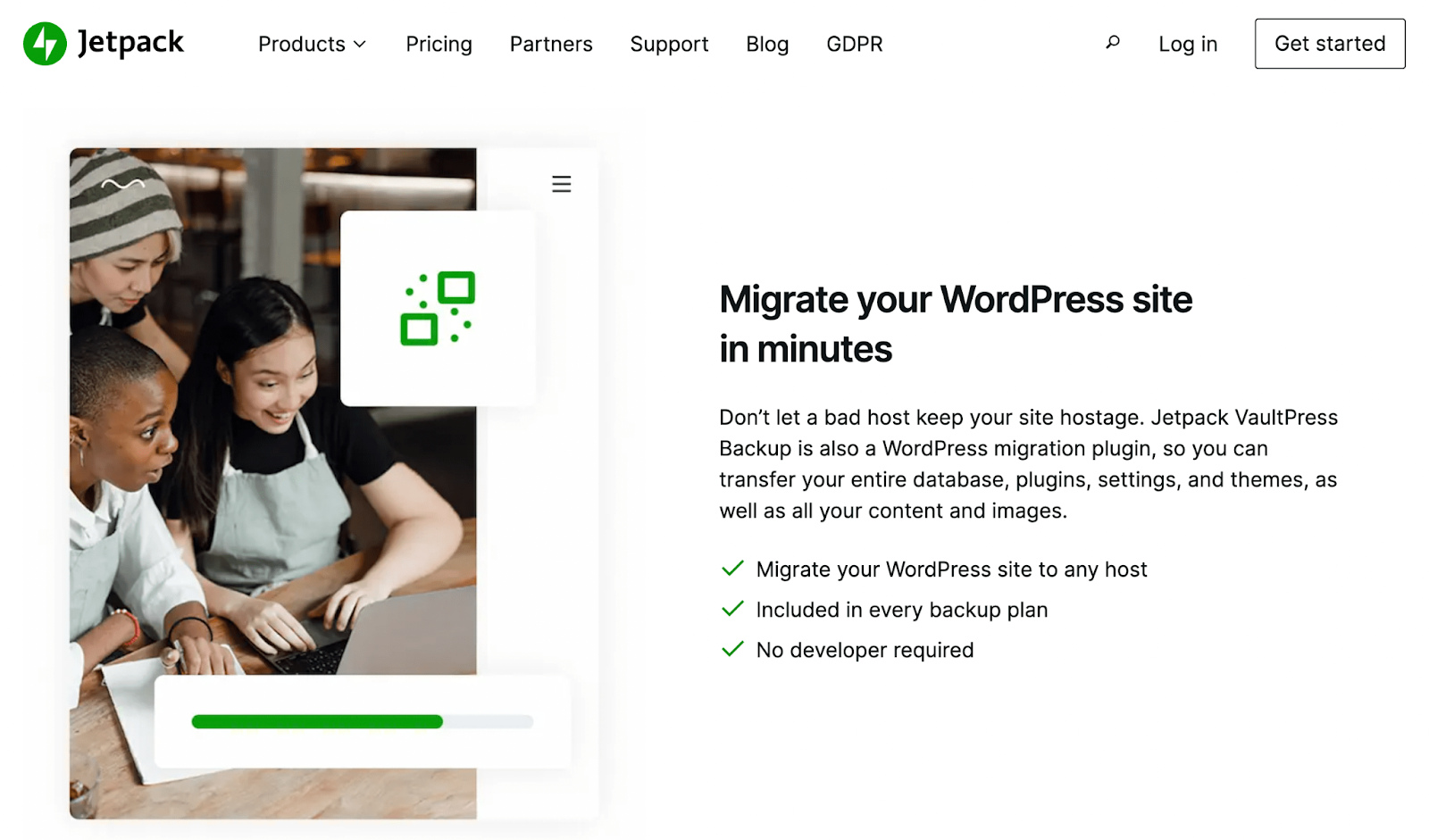
为此,您需要购买 Jetpack VaultPress Backup。 然后,在您想要克隆的 WordPress 网站上安装并激活它。
转至原始站点左侧菜单中的Jetpack → VaultPress 备份,然后查看云中的备份。
然后,单击“复制此站点”按钮。
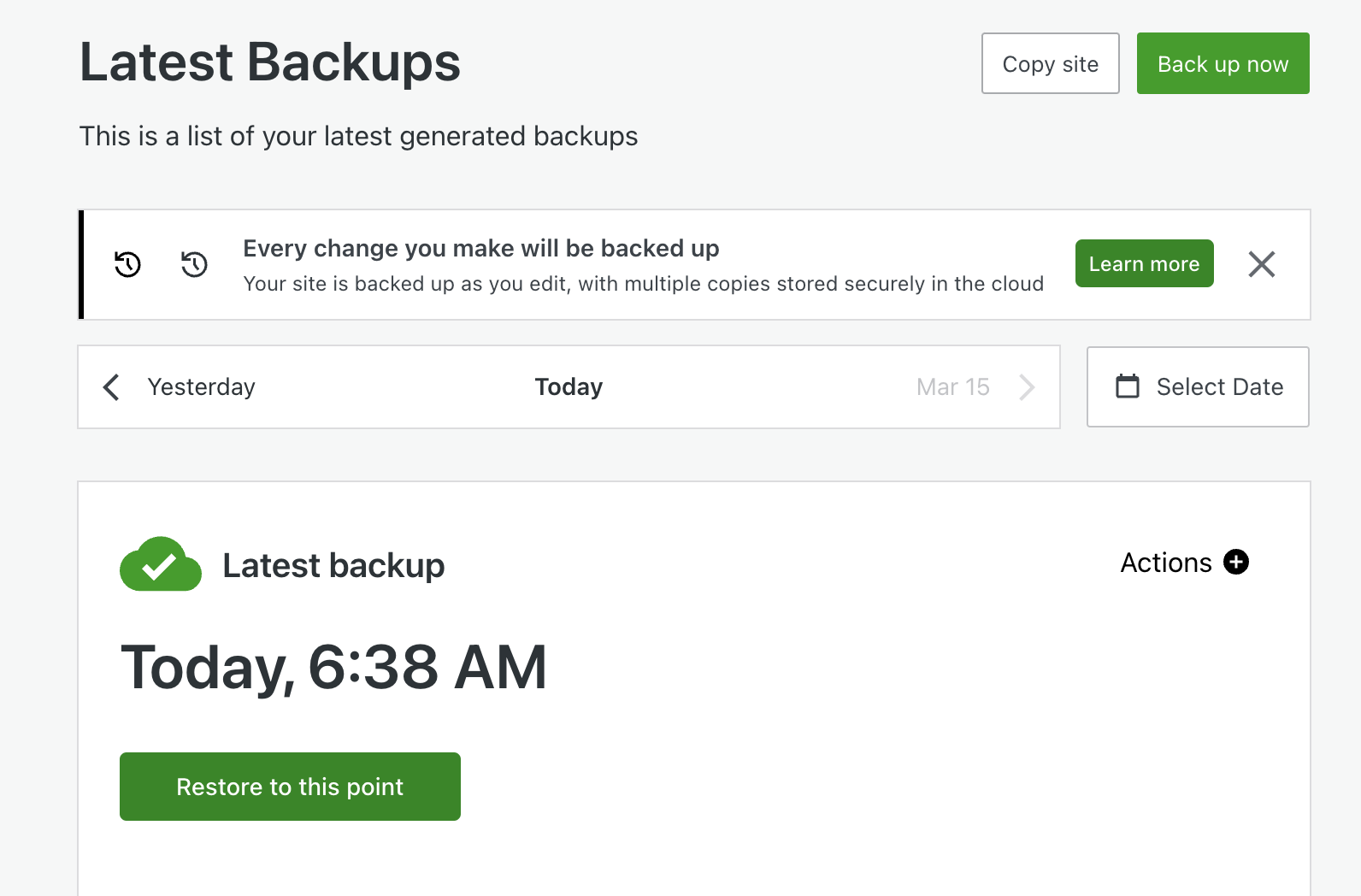
选择输入新目标站点的凭据。 此时,您需要输入目标站点 URL 和新的服务器凭据。
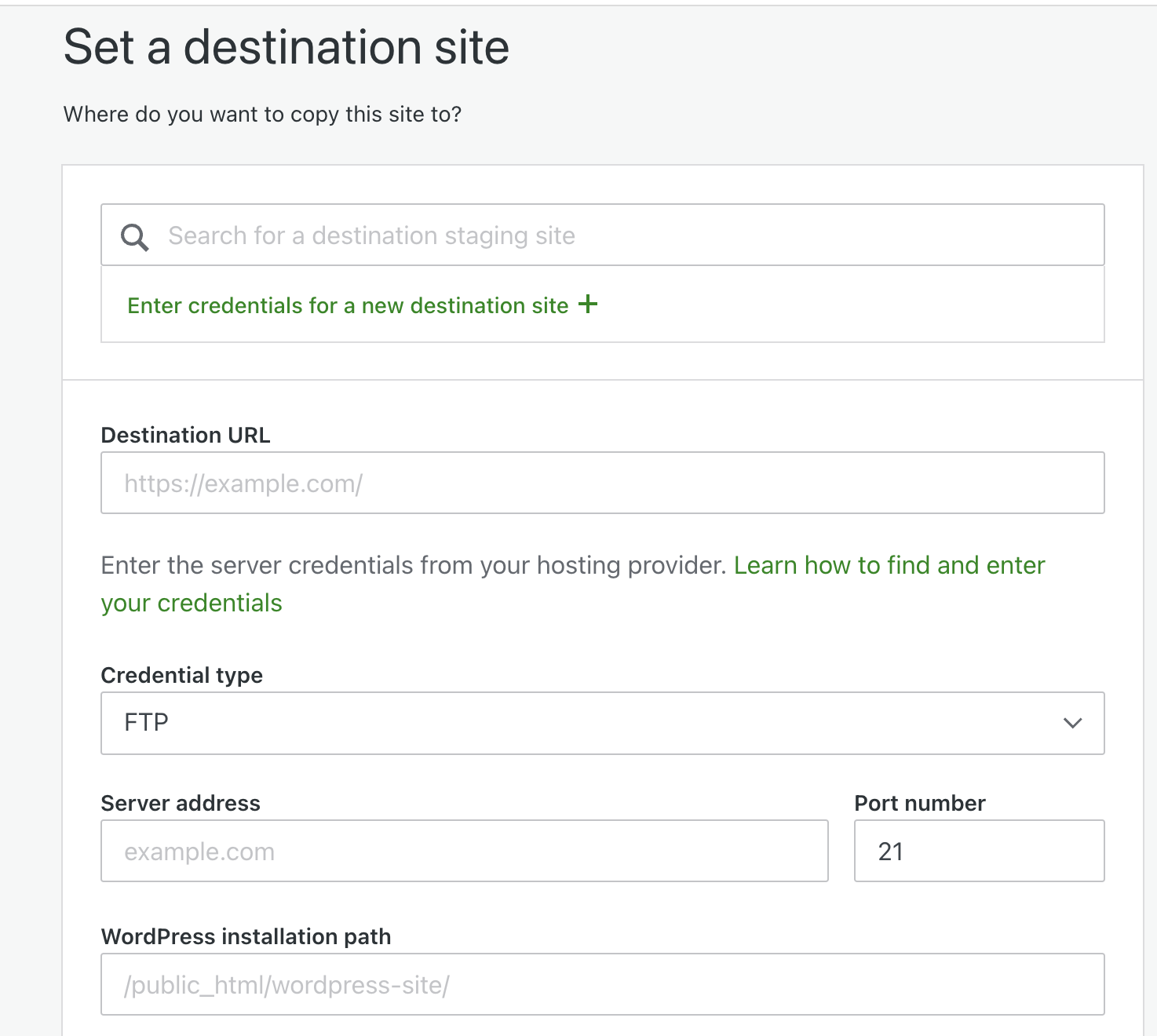
接下来,输入目标 WordPress 路径,即存储站点文件的位置。 这应该类似于/public_html 。 之后,单击“确认凭据”,然后单击“继续” 。
现在,如果您想使用站点的最新备份,请选择从最新点克隆。 否则,您可以进入活动日志查找您的首选备份,然后选择从此处克隆。
然后您就可以配置您的网站克隆。 如果您只是将网站迁移到新的网络主机,则需要选中所有复选框。
完成后,单击“确认配置”,然后单击“是,继续” (这确认您要覆盖新站点上的所有内容)。 就是这样!
有关测试克隆站点(或准备此过程)的详细说明,请查看我们有关使用 Jetpack VaultPress Backup 克隆站点的完整指南。
如何手动克隆 WordPress 网站(分七个步骤)
使用备份插件克隆 WordPress 网站非常简单。 如果您更喜欢手动完成该过程,请记住,这将需要一些微妙的网站文件和数据库管理。 因此,您需要遵循本教程,并且仅当您满足这些要求时才选择此路线。
步骤 1:将您的站点连接到文件传输协议 (FTP) 客户端
要在没有插件的情况下克隆您的网站,您需要创建网站的手动备份。 虽然有许多工具可用于此目的,但使用文件传输协议客户端通常是最简单的方法。
您可能已经熟悉通过 FTP 管理文件。 如果没有,您可以参考上一篇教程中的第二步,该步骤向您展示了如何通过此方法连接到您的站点。
快速回顾一下,您需要下载 FileZilla 或 Cyberduck 等 FTP 客户端。 然后使用 FTP 凭据(可以从 Web 主机获取)将您的站点连接到该工具。
第2步:下载根目录文件夹
连接站点后,您需要找到并下载根目录文件夹。 其中包含有关您网站的基本信息,并带有类似public_html 的标签。
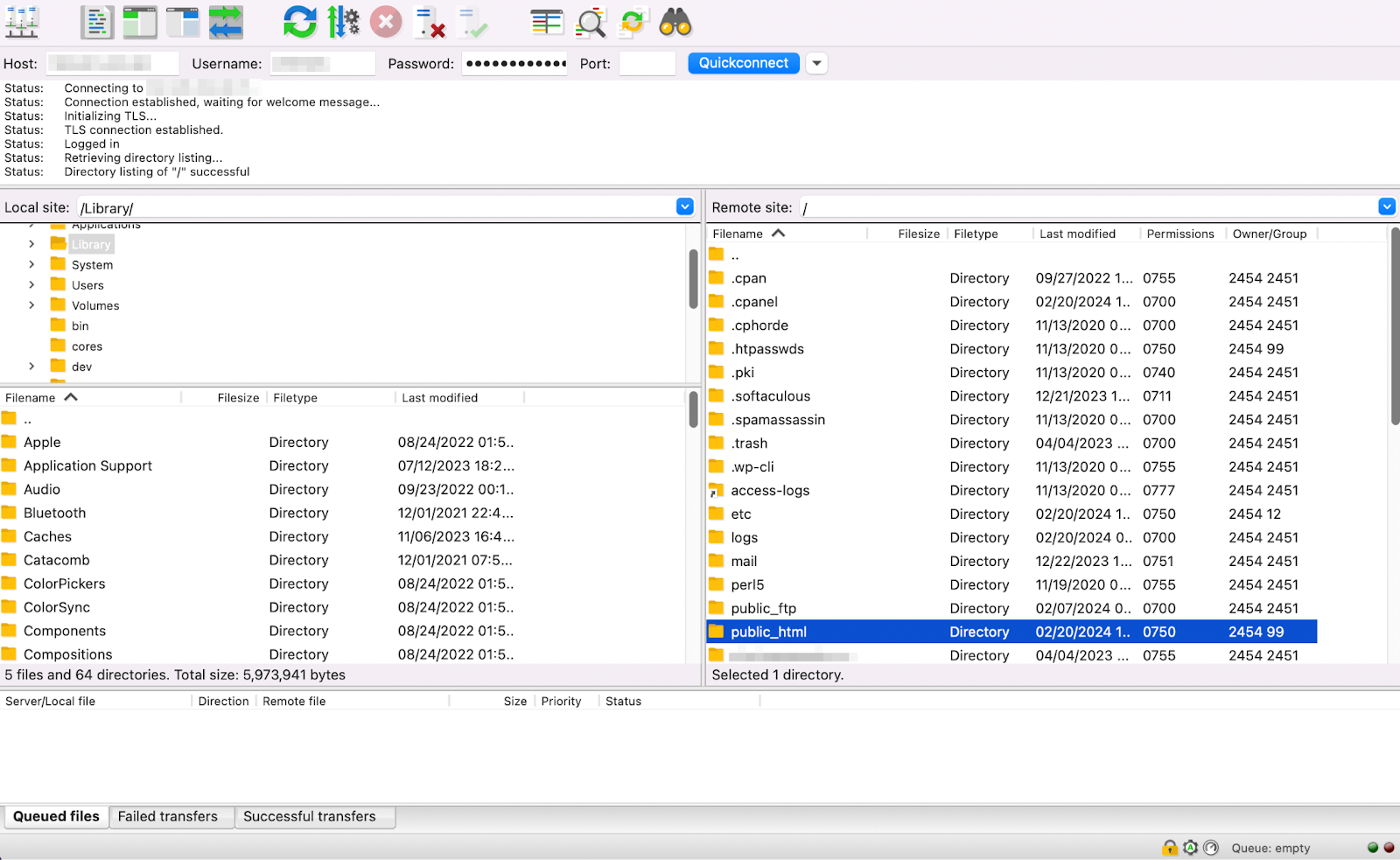
找到该文件夹后,访问并选择其所有内容。
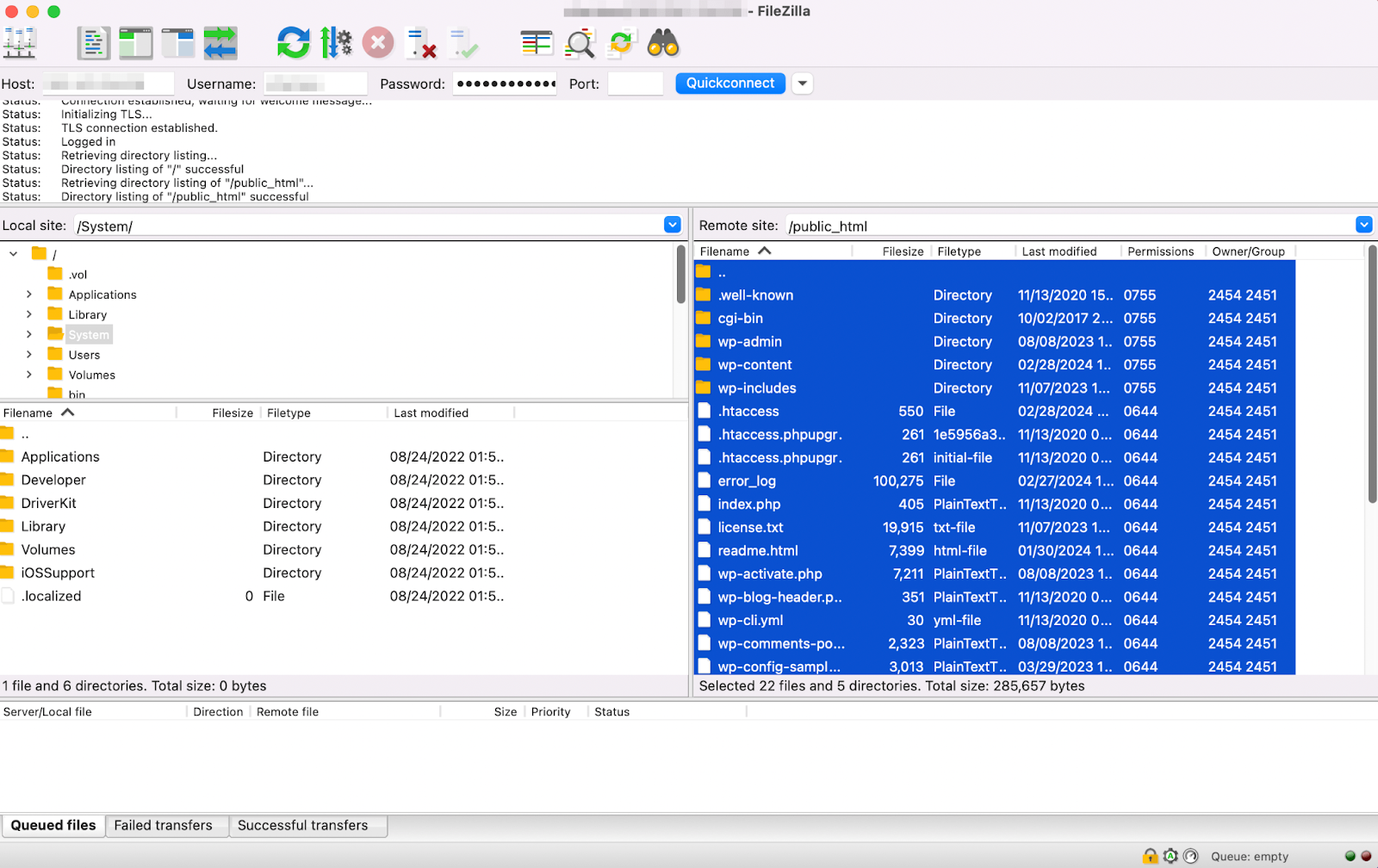
右键单击所选文件,然后单击“下载” 。
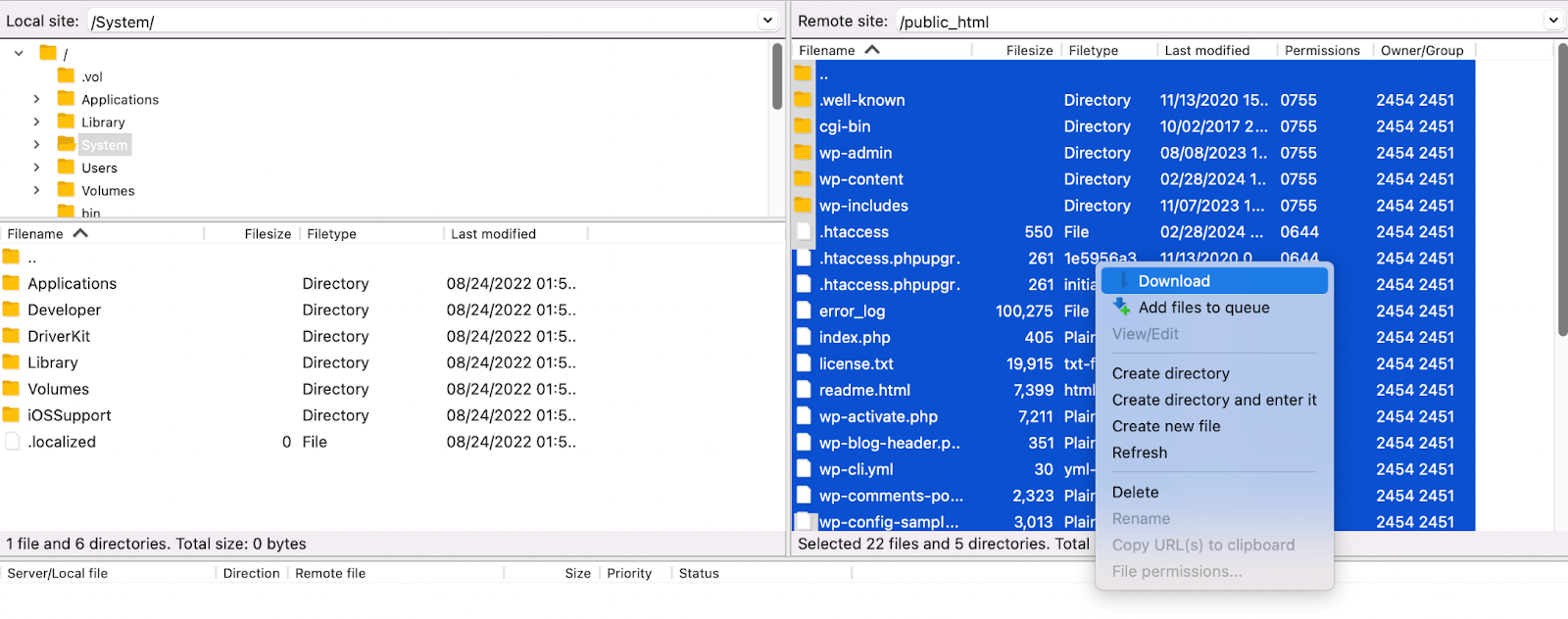
根据您网站的大小,下载可能需要一段时间。 该过程完成后,您可以将下载内容保存到本地设备或远程存储位置。
第 3 步:将根目录上传到新服务器
一旦您获得了根目录的手动副本,您将需要使用相同的方法(文件传输协议)连接到新服务器(如果您要移动主机)。
然后只需找到新站点的根目录即可。 再次,您需要突出显示其中的所有文件。 但您需要删除它们,而不是下载它们。
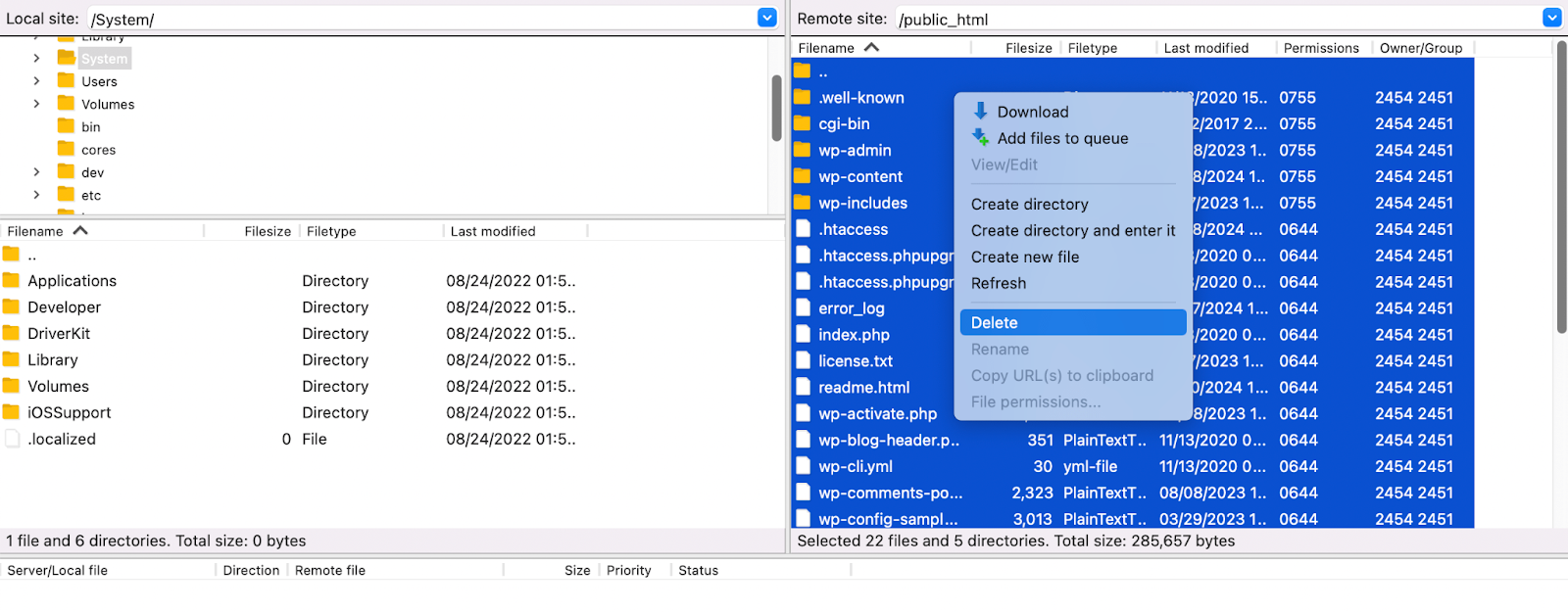
之后,您可以将这些文件替换为上一步中下载的文件。 只需将它们拖放到空白的右侧面板中即可。
第 4 步:导出站点的数据库
您的根文件夹不包含 WordPress 数据库。 因此,您现在需要克隆网站的该元素。
您将首先导出旧站点的数据库。 为此,请返回 PHPMyAdmin 主屏幕。 然后,选择“导出”选项卡。
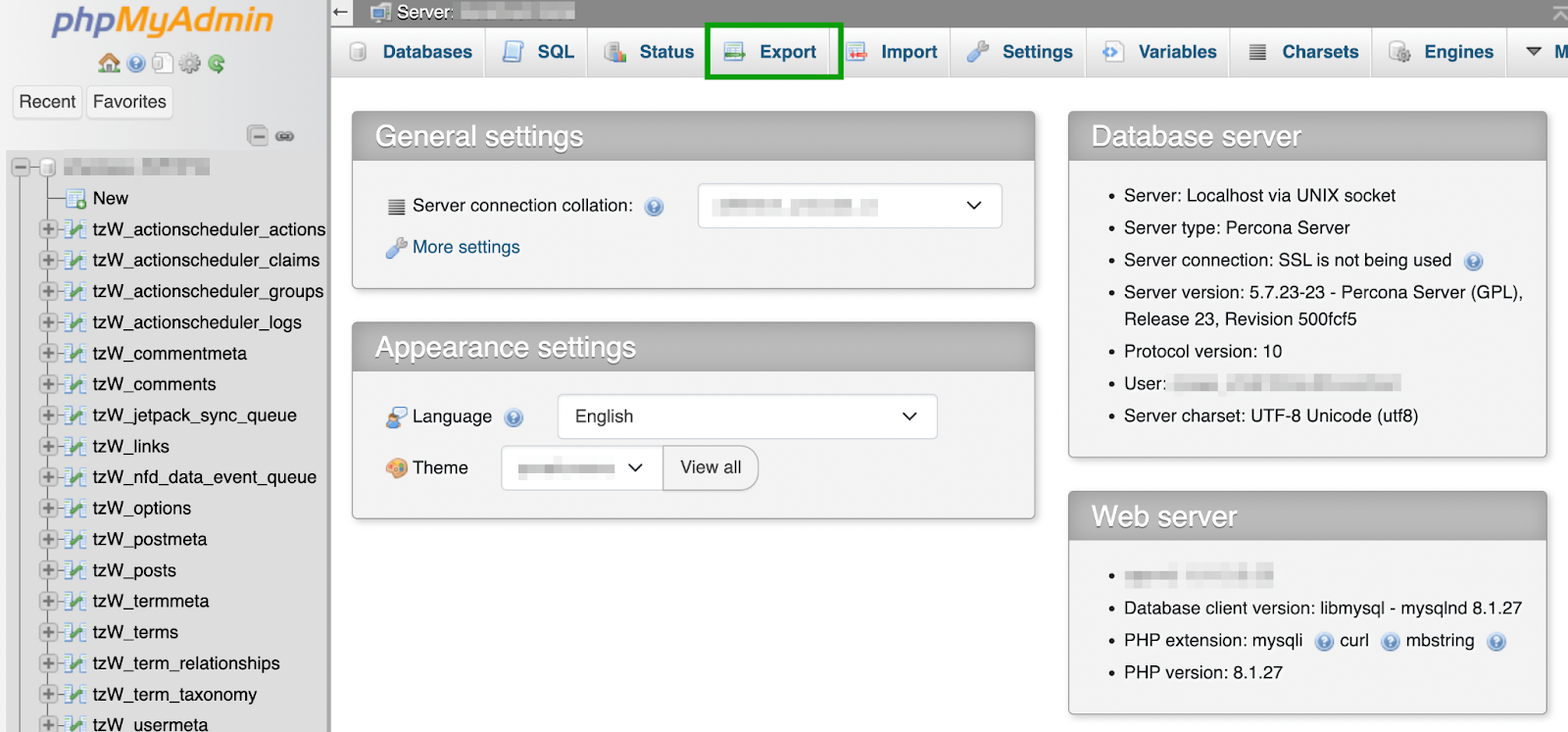
接下来,您需要选择导出方法。 如果您想确保数据库中的所有内容都包含在克隆中,请选择“自定义 - 显示所有可能的选项” 。
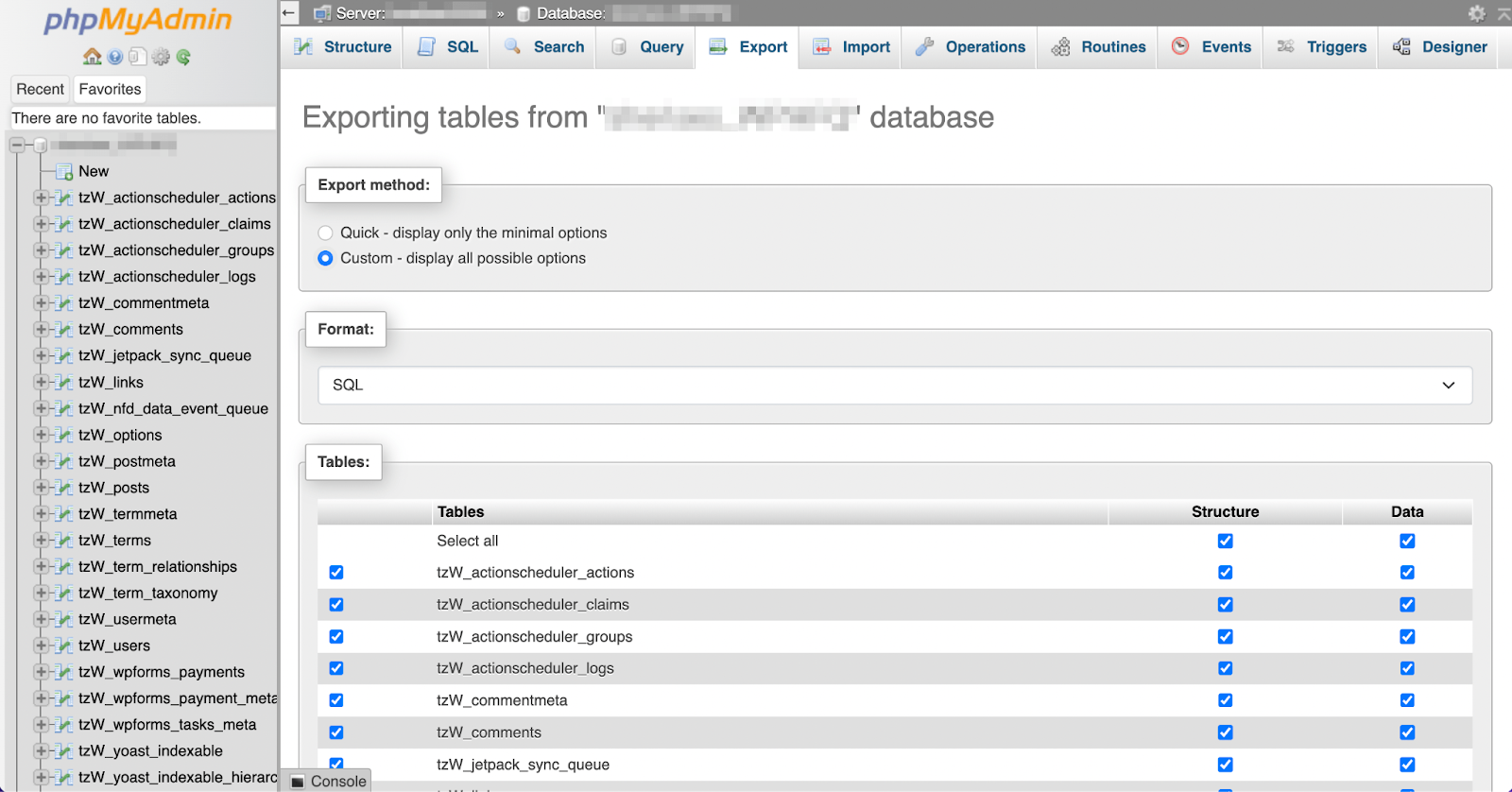
当您这样做时,您可能想借此机会清理和优化您的 WordPress 数据库。
或者,您可以选择快速 - 仅显示最少的选项。
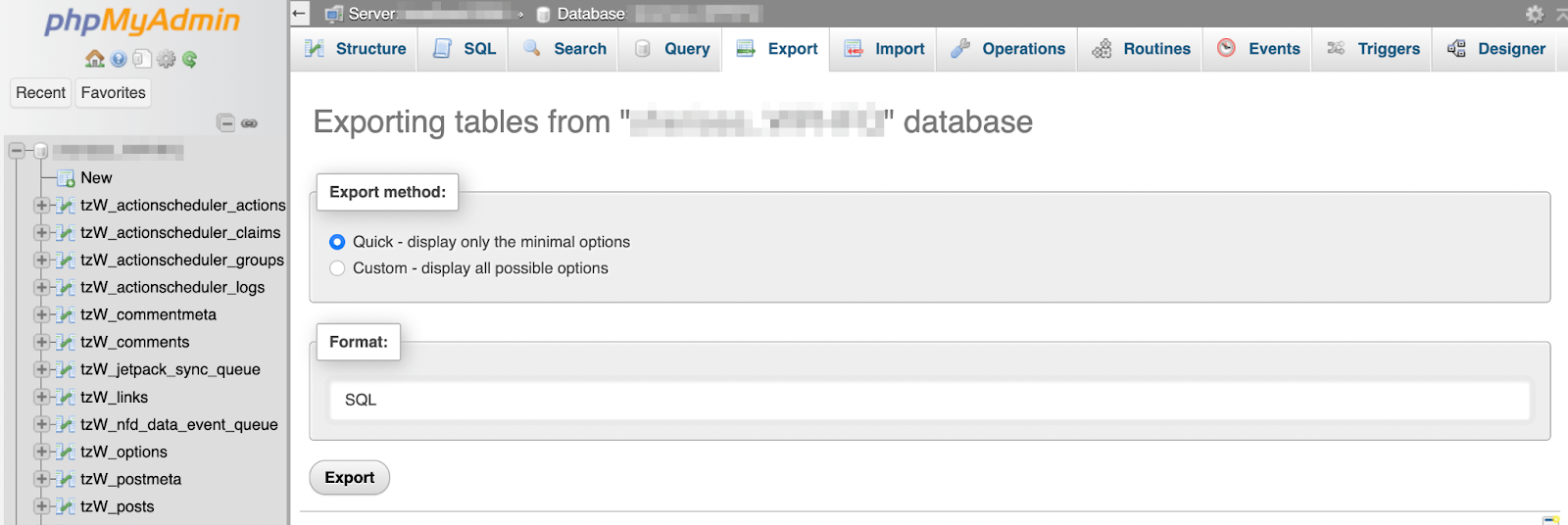
之后,选择数据库导出的格式。 对于 WordPress,合适的选项是SQL 。 准备好后,只需点击“导出” ,然后将文件保存到您的计算机上。
第 5 步:设置克隆数据库
现在您已准备好为克隆站点设置数据库。
为此,请导航到新站点的托管帐户并查找数据库设置。
这将根据您的主机而有所不同。 例如,如果您使用的是 Bluehost,请转到“高级”并向下滚动到“数据库”部分。
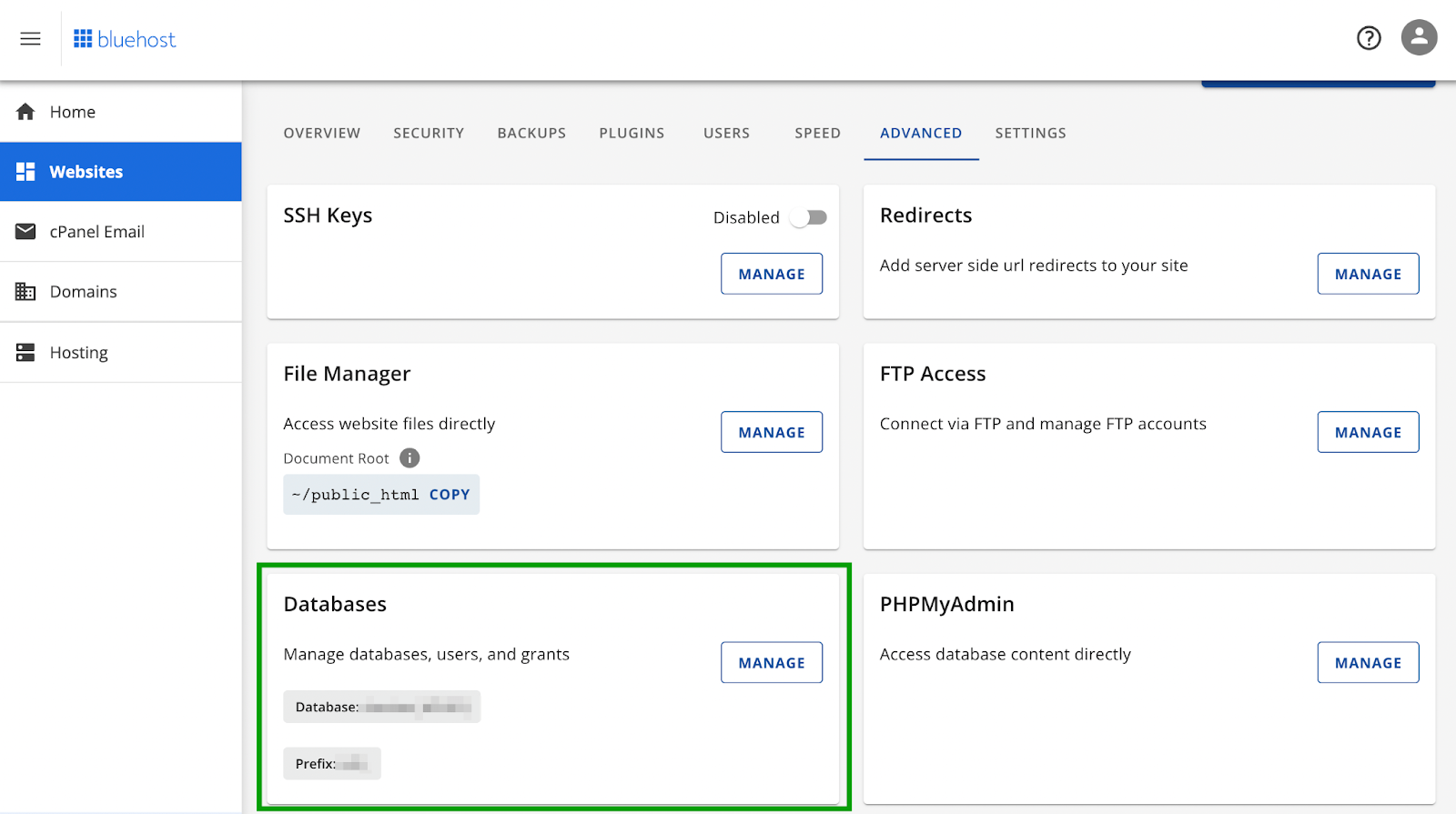
单击“管理”打开控制面板设置。 在许多情况下,它将是 cPanel。
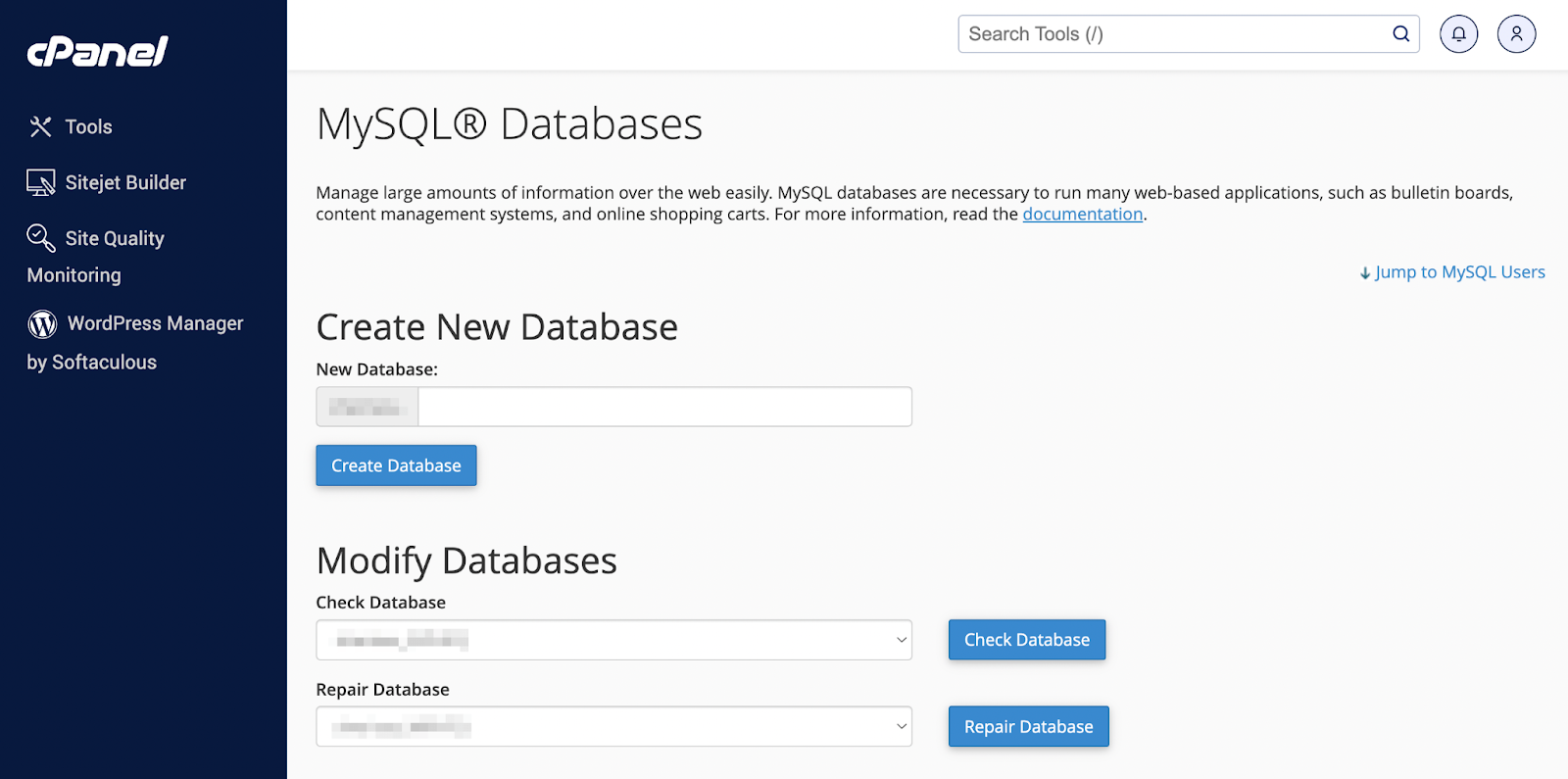
在这里,您需要创建一个新数据库。 只需输入名称并点击“创建数据库”即可。
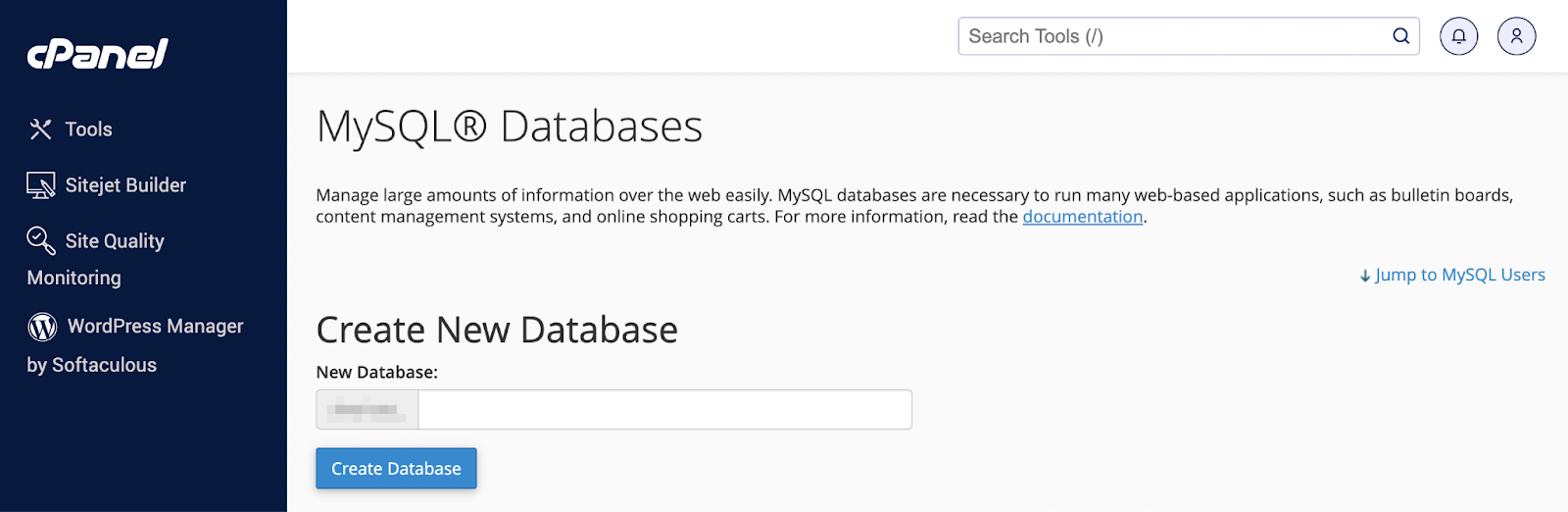
然后向下滚动到MySQL 用户部分。
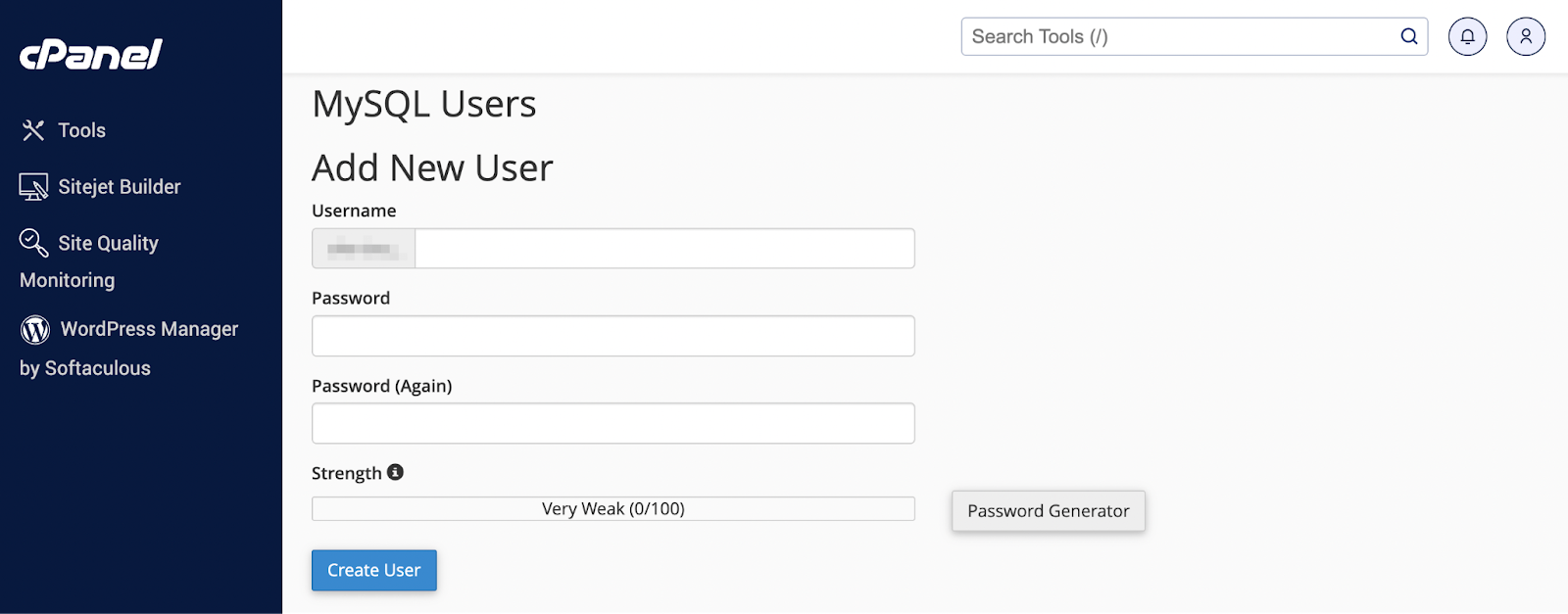
选择新的用户名和强密码,然后单击“创建用户” 。 接下来,向下滚动到“将用户添加到数据库”部分。
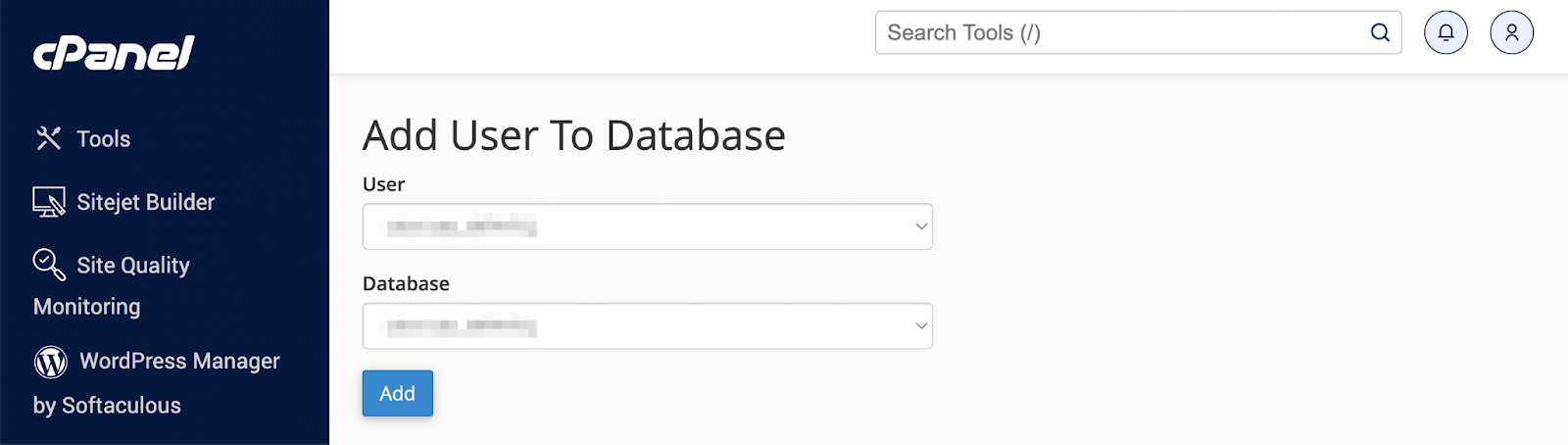
从下拉菜单中,选择数据库和您刚刚创建的用户,然后单击“添加” 。 在下一页上,您需要向该新用户分配所有权限并保存更改。
请务必保留在此步骤中创建的所有新用户名、数据库名称和密码,因为稍后您将再次需要它们。
最好的实时 WordPress 备份插件

通过 VaultPress Backup 的一键恢复,保存每项更改并快速恢复在线状态。
获取 VaultPress 备份第 6 步:导入数据库
接下来,您需要将旧数据库导入到克隆网站的新数据库中。
导航到新/克隆站点的 PHPMyAdmin 仪表板。 然后转到屏幕顶部的“导入” 。
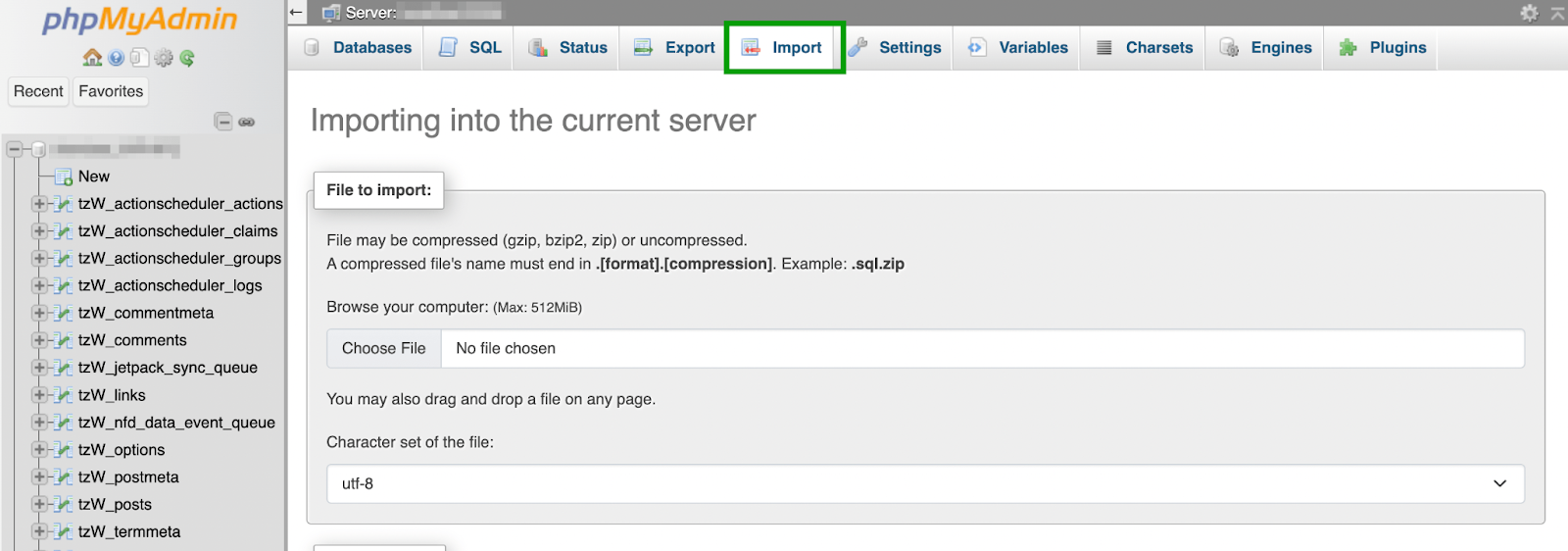
在此页面上,只需选择您在步骤 4 中保存到设备的数据库文件。向下滚动以配置数据库导入。
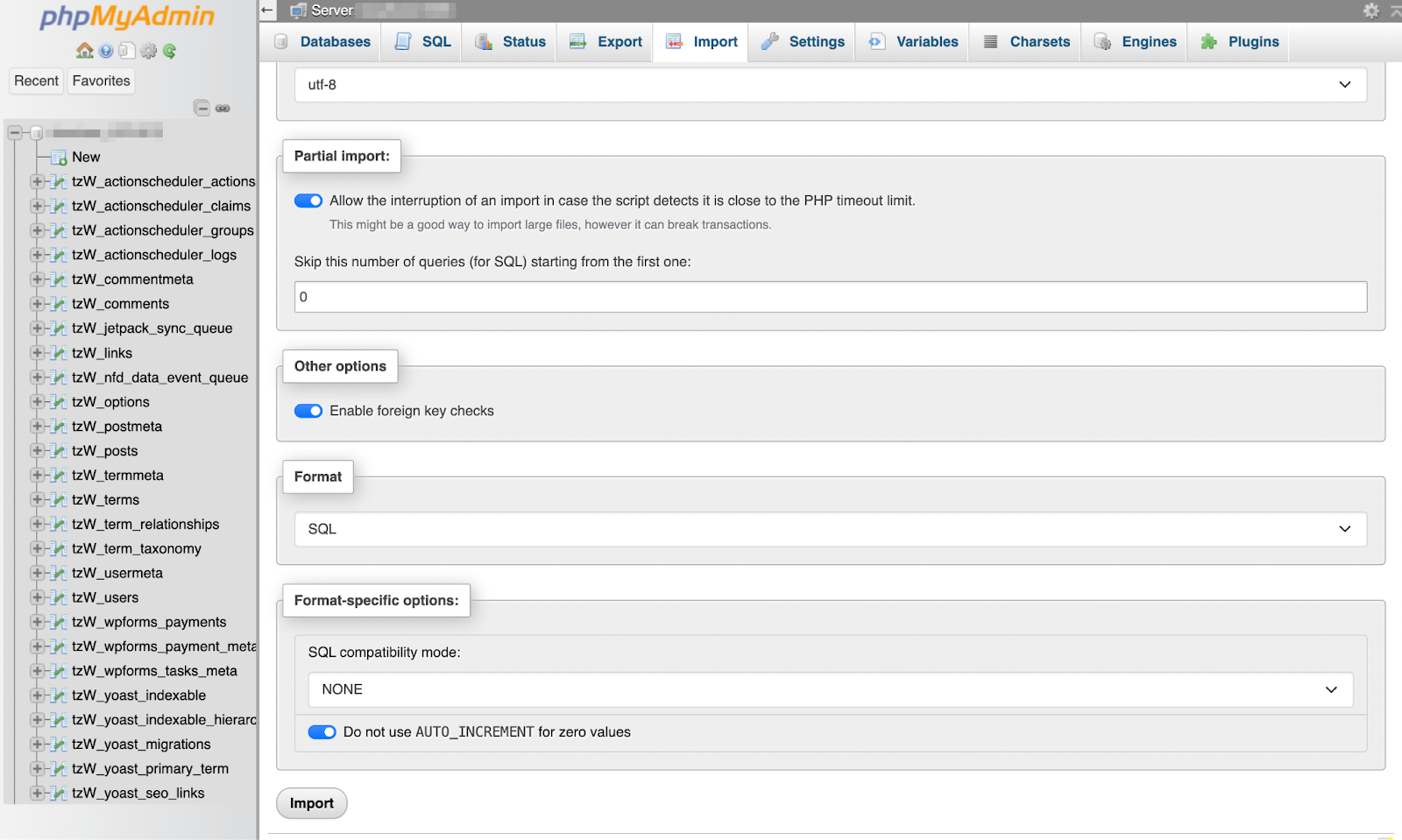
在绝大多数情况下,您将保留所有设置不变,但请确保选择 SQL 作为格式,然后单击“导入”按钮。
如果您不打算将域移至新服务器,则可以在此停止。 否则,请继续阅读最后一步。
步骤 7:更新wp-config.php 文件(可选)
如果您要将域移动到新服务器,最后一步是使用正确的数据库详细信息更新您的wp-config.php文件。 为此,您需要使用 FTP 客户端访问克隆站点的文件。
wp-config.php文件位于根目录中,因此您可以转到public_html (或类似的)找到它。
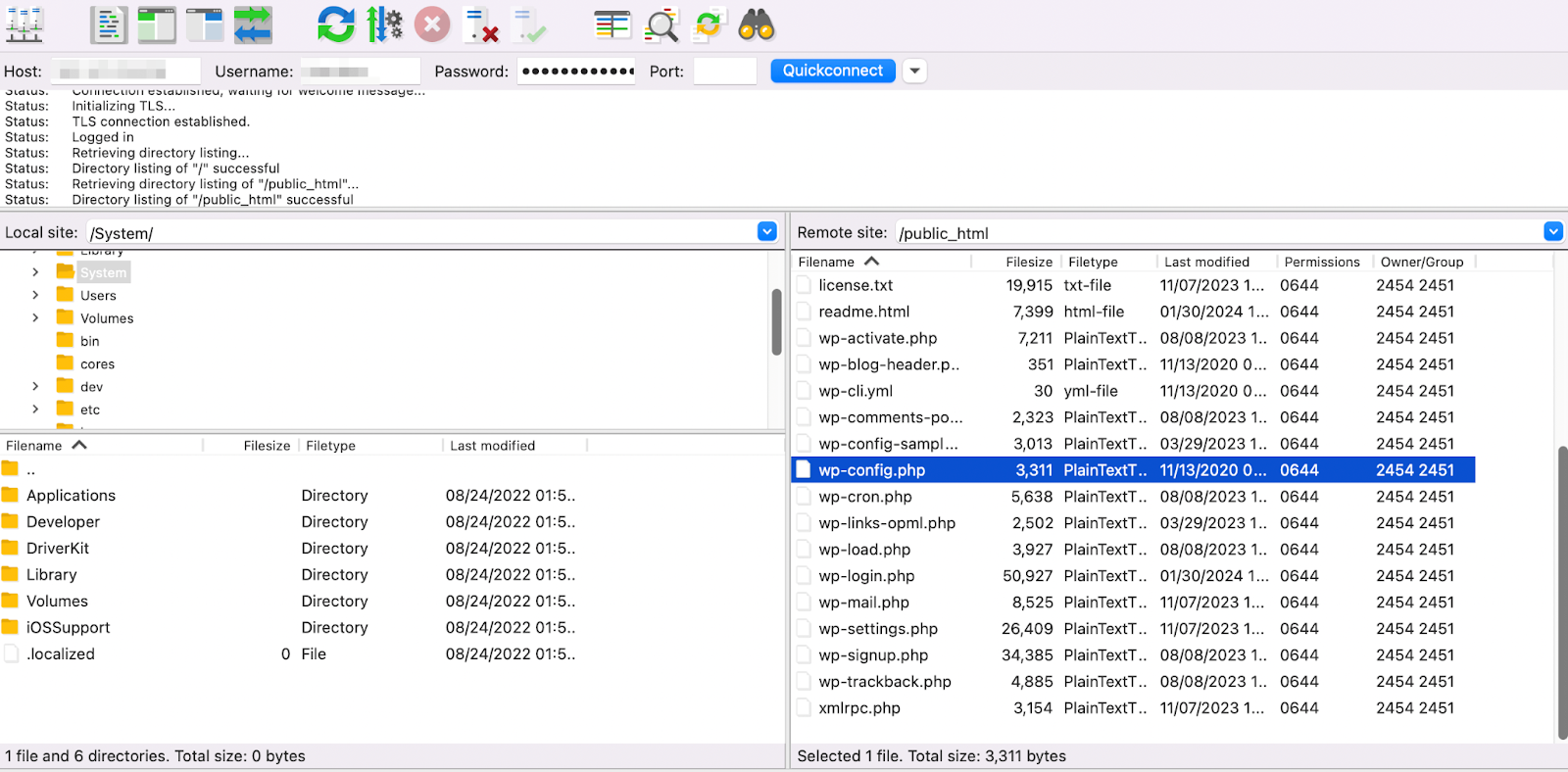
选择该文件,右键单击它,然后选择“下载” 。
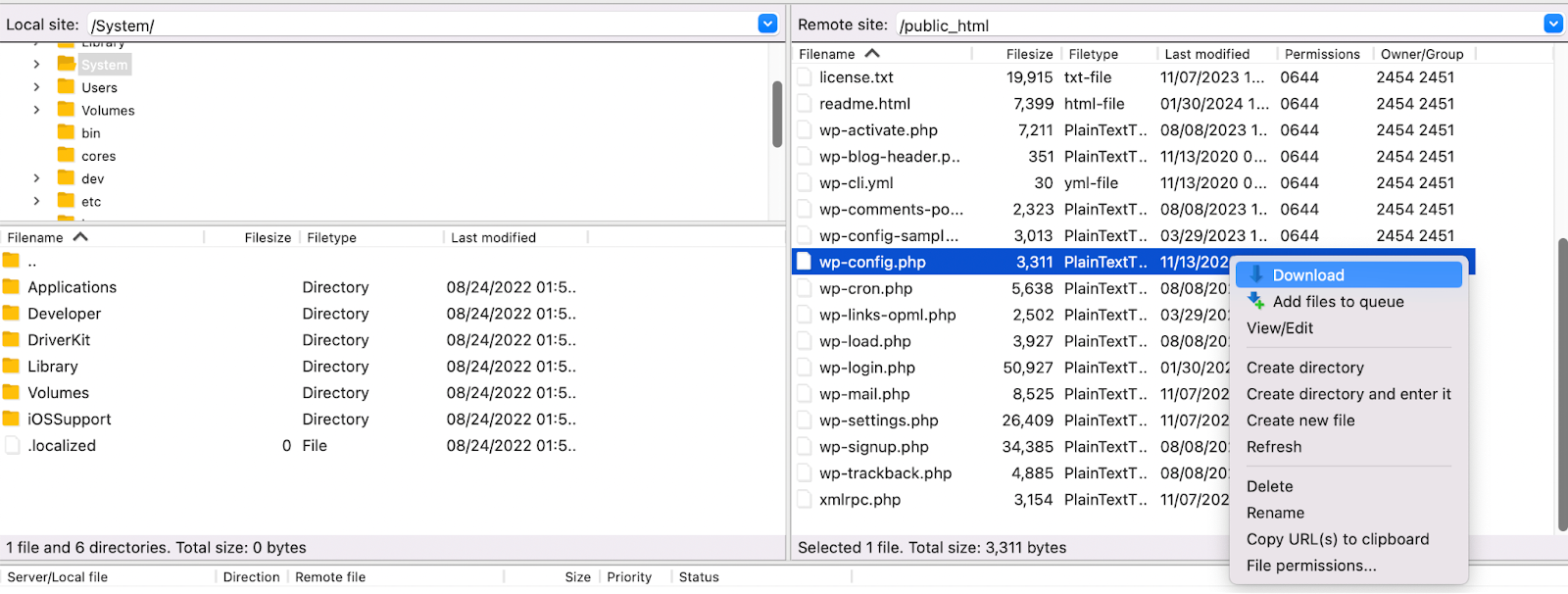
下载文件后,请在您喜欢的文本编辑器中将其打开。 然后向下滚动,直到找到如下所示的代码片段:
define('DB_NAME', 'database name'); define('DB_USER', 'username for the database'); define('DB_PASSWORD', 'password for the database'); define('DB_HOST', 'MySQL hostname');使用您在步骤 5 中创建的新凭据更新所有这些信息。
如果您还要更新域名,请找到显示“仅此而已,停止编辑! 快乐发布”,并在其上方添加以下代码:
define('WP_HOME', 'http://yournewsitedomain.com'); define('WP_SITEURL', 'http://yournewsitedomain.com');这些线路可能已经存在。 无论哪种方式,只需在此处交换您的新域名即可。 然后将该文件保存在您的设备上,并重新上传到您的根目录以替换旧的wp-config.php文件。
就是这样! 您现在知道如何手动和使用插件克隆 WordPress 网站。
本教程将向您展示如何使用备份插件克隆您的网站。 如果您希望手动执行此操作,则可以跳至第二个教程。
哪种 WordPress 克隆方法最适合您?
本文介绍了克隆 WordPress 网站的两种不同方法。 正如您所看到的,有些比其他更复杂,并且它们都需要不同的时间和专业知识。
因此,如果您是初学者,您可能想知道为什么有人会选择更乏味的选项。
简而言之,如果您是开发人员或技术熟练的人,手动克隆 WordPress 网站可能只是一个可行的选择。 它很有用,因为它允许更高级别的自定义,例如从新数据库开始。
总体而言,选择像 VaultPress Backup 这样经济实惠的高级工具是大多数用户和情况的最佳选择。 例如,如果您要将企业网站迁移到全新的主机,您可以放心,该过程会顺利进行。
如果您还在寻找具有备份和安全功能的 WordPress 工具,那么研究 Jetpack Security 是最有意义的。 通过 Jetpack 插件提供的此计划包括 VaultPress Backup,它始终将站点最新版本的副本存储在安全的异地位置,以备您需要时使用。 但它还具有恶意软件扫描、反垃圾邮件防护、Web 应用程序防火墙、停机监控等工具。
如果您只需要 VaultPress 备份,专用插件是一个不错的选择。
经常问的问题
这篇文章涵盖了克隆 WordPress 网站的所有步骤。 让我们讨论一下您可能有的任何挥之不去的问题。
克隆 WordPress 网站最简单的方法是什么?
克隆 WordPress 网站的最简单方法是使用备份插件,该插件使您能够复制原始网站的每个元素。 这应该包括数据库、所有文件和设置,以及电子商务数据(如果有的话)。
VaultPress Backup 是理想的解决方案,因为它可以为您的站点创建实时、全面的云备份。 它还提供一键恢复。
我可以在不使用插件的情况下克隆我的 WordPress 网站吗?
是的,但是手动克隆更加耗时且乏味。 此外,它还要求您精通技术,因为您需要熟悉网站数据库和文件管理。
我可以将我的网站克隆到其他托管提供商吗?
是的,您可以将 WordPress 网站克隆到不同的托管提供商。 当您使用备份/迁移插件时,该过程将最简单。
克隆 WordPress 网站是否存在任何风险?
如果您尝试使用不完整的备份或有缺陷的插件克隆您的网站,可能会导致功能和漏洞问题。 这就是为什么建议使用 VaultPress Backup 等经过验证的解决方案。
克隆 WordPress 网站需要多长时间?
如果您使用备份插件,则可以通过几个简单的步骤克隆 WordPress 网站。 根据您的技能水平和网站的复杂性,这可能需要几分钟到几个小时。
如果您手动克隆网站,则可能需要更长的时间。 如果您是第一次浏览管理网站文件等流程,则尤其如此。
我可以将我的网站克隆到本地开发环境吗?
只要您有权访问这两个网站的后端,您就可以将您的网站克隆到本地开发环境。
我可以将站点从临时环境克隆到实时服务器吗?
是的,您可以将站点从临时环境克隆到实时服务器(反之亦然)。 您只需创建网站的完整副本并将其迁移到新服务器即可。 然后,您必须配置新站点并对其进行测试以查看其是否正常工作。 之后,不要忘记更新您的 DNS 和域设置。
我可以克隆包含客户数据和交易的电子商务网站吗?
当您克隆任何网站时,您将需要创建原始网站的完整副本。 如果您有一家在线商店,其中包括客户数据和交易。 Jetpack VaultPress Backup 使您能够轻松备份所有电子商务数据。
VaultPress Backup:克隆 WordPress 网站的 #1 解决方案
无论您是需要克隆 WordPress 网站以切换托管提供商还是节省 Web 项目的时间,您都希望流程尽可能简化。 这就是为什么最好的选择是使用备份插件。
创建完整备份后,您可以将其迁移到新服务器。 然后,剩下要做的就是配置克隆站点的设置并对其进行测试以确保一切正常工作。 如果您要将网站的域移至新服务器,您还需要更新 DNS 和域设置。
Jetpack VaultPress Backup 是克隆网站的理想解决方案,因为它使您能够创建网站的完整副本。 您甚至可以克隆电子商务数据,并且所有备份副本都将保存在安全的云存储中。 立即查看 Jetpack VaultPress 备份!
